Card màn hình quạt vẫn quay nhưng không lên hình là một vấn đề xảy ra khá thường xuyên và gây khó chịu cho người dùng. Vậy làm cách nào để có thể khắc phục tình trạng này? Hãy cùng tham khảo qua bài viết dưới đây nhé!
Màn hình máy tính bạn bị lỗi không thể hiển thị hình ảnh mặc dù quạt bên trong card màn hình vẫn đang quay. Vậy đâu là nguyên nhân dẫn đến tình trạng này và làm thế nào để có thể khắc phục mà không cần mang ra tiệm? Bài viết sau đây sẽ giải đáp chi tiết cho bạn tất cả những thắc mắc này.
Bạn đang đọc: Tại sao Card màn hình quạt vẫn quay nhưng không lên hình?
Cách nhận biết card màn hình quạt vẫn quay nhưng không lên hình
- Đèn trên phím Numlock không sáng dù đã được bật
- Đèn nguồn sáng nhưng đèn tín hiệu trên case không nháy sáng
- Trong trường hợp có gắn còi Speaker lên main, nếu bộ phận trong case xảy ra sự cố thì khi bật nguồn speaker sẽ không kêu hoặc kêu nhiều lần liên tục

Xem thêm: Hướng dẫn cách lắp card màn hình cho PC chi tiết, dễ hiểu
Nguyên nhân cách sửa card màn hình quạt vẫn quay nhưng không lên hình
Lỗi RAM
Khi RAM đã được sử dụng lâu thì sẽ bị lỏng khi cắm vào máy tính, hoặc RAM và khe cắm RAM bị lỗi, điều này sẽ ảnh hưởng đến chất lượng kết nối và màn hình máy tính sẽ không hiển thị. Lỗi này thường xuyên xuất hiện ở những chiếc máy tính để bàn. Nguyên nhân xảy ra lỗi RAM có thể đến từ bụi bặm, sự thay đổi nhiệt độ của môi trường hoặc bị va đập trong quá trình vận chuyển.

Hướng dẫn khắc phục
Khi gặp trường hợp này, đầu tiên bạn nên dùng giấy mềm hoặc cục gôm sạch chà mạnh lên chân RAM để tẩy đi những vết bẩn, vết rỉ, có thể tham khảo thêm cách vệ sinh RAM chi tiết. Sau đó bạn cắm thanh RAM vào và khởi động lại xem máy tính đã lên hình chưa.
Trong trường hợp khe cắm RAM bị lỗi, bạn cần vệ sinh khe cắm RAM trên máy tính bằng cọ sạch (có thể sử dụng bàn chải đánh răng hoặc những dụng cụ tương tự). Thường thiết bị sẽ có 2 hoặc 3 khe cắm RAM, bạn có thể thử cắm RAM vào tất cả chúng xem sao nhé.
Nếu những cách trên vẫn không thể sửa được thì có lẽ RAM đã bị hỏng, bạn cần mua mới để thay thế và sử dụng như bình thường.
Do CPU và socket
Khi CPU không kết nối được với socket, màn hình máy tính sẽ không hiển thị bất cứ hình ảnh gì mặc dù quạt trong card màn hình vẫn quay. Lý do là bởi CPU có chức năng điều khiển mọi hoạt động, đây chính là bộ xử lý trung tâm của máy tính.

Hướng dẫn khắc phục
Để xử lý lỗi này, bạn có thể thực hiện tương tự như khắc phục lỗi do RAM.
Bước 1: xoay các chân quạt CPU theo hướng mũi tên được hướng dẫn, sau đó kéo chốt lên rồi lấy quạt ra.
Bước 2: tháo chip CPU ra để làm sạch và vệ sinh kỹ socket. Chú ý cẩn thận để không làm cong chân socket.
Tìm hiểu thêm: Thủ thuật chuyển Windows bằng “EaseUS Todo Backup”

Bước 3: Lắp các phần vào lại như ban đầu và khởi động máy để kiểm tra.
Trong trường hợp lỗi do bộ phận CPU thì sẽ không có dòng điện nào chạy qua và sờ vào chip sẽ không còn thấy nóng. Bạn cần phải mua chip CPU hoặc Mainboard mới để thay thế.
Lỗi cao áp màn hình
Một lỗi phổ biến khác khiến màn hình máy tính không lên hình dù quạt card màn hình vẫn đang quay đó là cao áp màn hình bị hỏng. Bạn có thể thử kiểm tra lỗi này bằng cách cắm dây card màn hình từ máy tính vào một màn hình LCD. Nếu hình ảnh vẫn hiển thị bình thường trên màn hình LCD thì có thể xác định rằng cao áp màn hình của máy tính bạn đã bị hỏng.

Hướng dẫn khắc phục
Nếu cao áp màn hình bị hỏng, cách tốt nhất là bạn nên mua mới để thay thế.
Do nguồn
Nguồn bị hỏng cũng là một trong số những nguyên nhân quan trọng khiến màn hình không hiển thị hình ảnh nhưng quạt trong card màn hình vẫn quay.
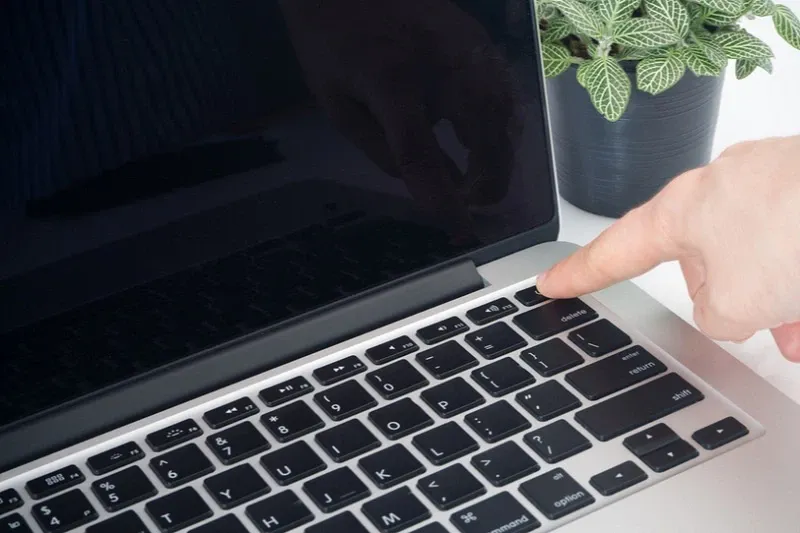
>>>>>Xem thêm: Điện thoại Samsung bị mất màu do những nguyên nhân nào? Cách xử lý khi gặp tình huống này ra sao?
Hướng dẫn khắc phục
Cách duy nhất để xử lý trường hợp này chính là thay thế nguồn mới. Lúc này máy tính sẽ hoạt động lại bình thường.
Tổng kết
Card màn hình quạt vẫn quay nhưng không lên hình là một lỗi cũng khá thường gặp. Vì vậy nếu biết cách khắc phục để có thể sửa nhanh lỗi này trước khi đem ra tiệm hoặc mua linh kiện thì sẽ tiết kiệm rất nhiều thời gian cũng như tiền bạc. Hy vọng qua bài viết trên, bạn đã hiểu rõ được nguyên nhân gây ra lỗi và có thể tự khắc phục thành công.
Xem thêm:
- Hướng dẫn cách cài driver card màn hình rời đơn giản, dễ hiểu
- Tất tần tật những điều cần biết về chạy dual card màn hình

